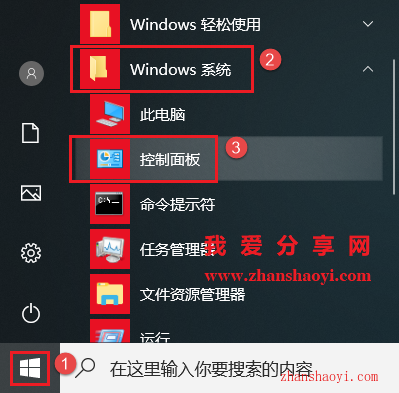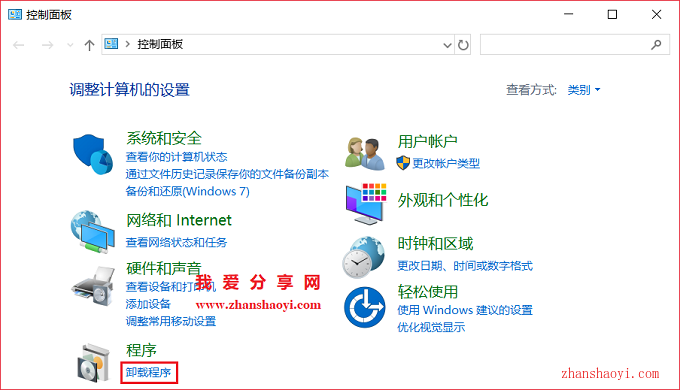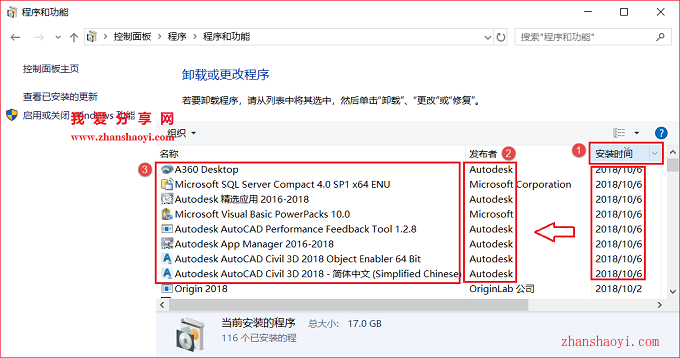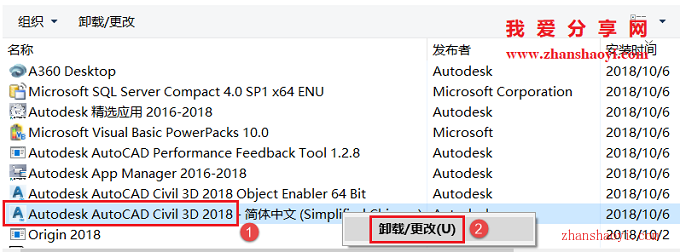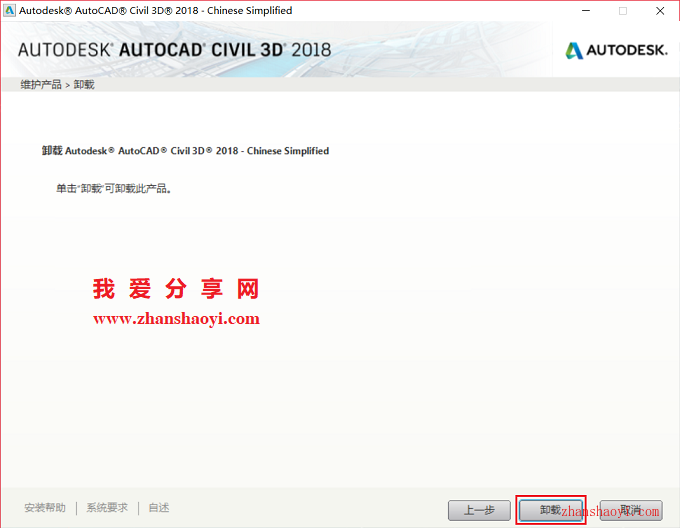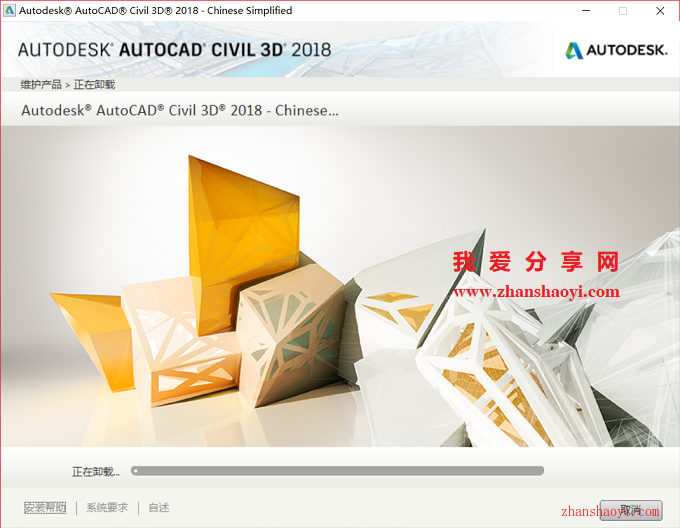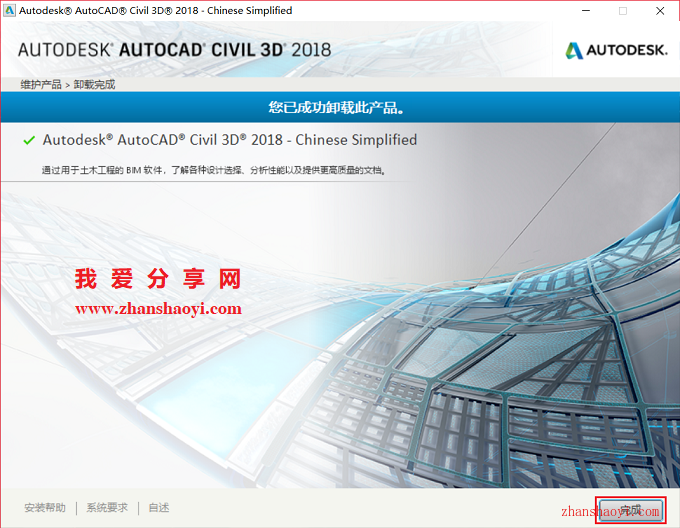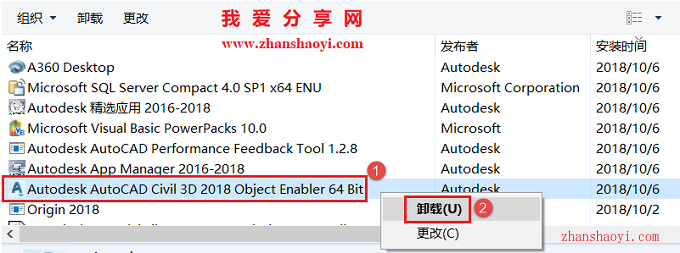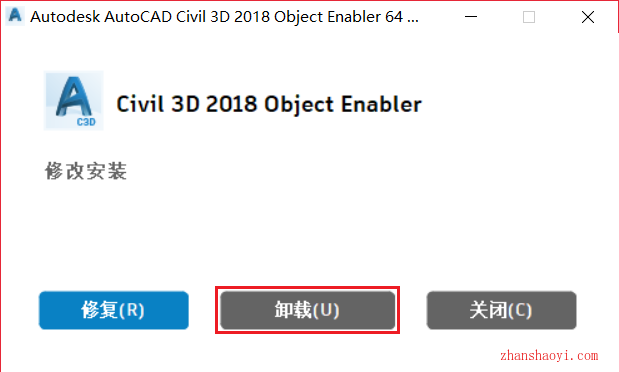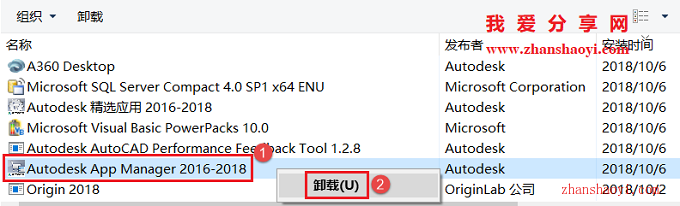最近后台有一个小伙伴给小编留言,说因误删除C盘某个文件导致AutoCAD Civil 3D 2018不能正常使用了,想重新安装该软件,但又不知道如何完全卸载AutoCAD Civil 3D 2018,怎么办???下面小编分享一下完全卸载AutoCAD Civil 3D 2018操作方法。
方法/步骤:
1.返回电脑桌面,点击左下角“开始”按钮,在右侧程序列表中找到“控制面板”快捷方式,并单击打开它
2.打开“控制界面”界面,点击【卸载程序】
3.先点击【安装时间】按钮,这样就可以将AutoCAD Civil 3D 2018软件及插件排列在一起了,然后找到“发布者”选项下所有对应“Autodesk”的左侧程序全部卸载
注意:1.不同电脑根据插件选择,对应左侧的程序数不尽相同,小编这里有7个;2.发布者栏为“Microsoft corporation”(夹在Autodesk中间可以卸载,其他处不能卸载)对应的左侧程序也可以卸载
4.找到Autodesk AutoCAD Civil 3D 2018-简体中文(Simplified Chinese),鼠标右击选择【卸载/更改】
5.点击【卸载】
6.点击【卸载】按钮
7.正在卸载,这个需要10分钟左右的时间
8.点击【完成】
9.卸载完成后上一个程序在程序列表中自动消失了,继续卸载,然后找到Autodesk AutoCAD Civil 3D 2018 Object Enabler 64 Bit,鼠标右击选择【卸载】
10.点击【卸载】
11.点击【关闭】
12.找到Autodesk App Manage 2016-2018,鼠标右击选择【卸载】
13.点击【卸载】
继续将对应的程序全部卸载完成即可,注意:不同插件卸载界面不太相同,但操作方法基本类似。
温馨提示:
重新安装该软件建议先使用腾讯管家、360、鲁大师等软件清理一下电脑残留垃圾文件和注册表,防止影响二次安装